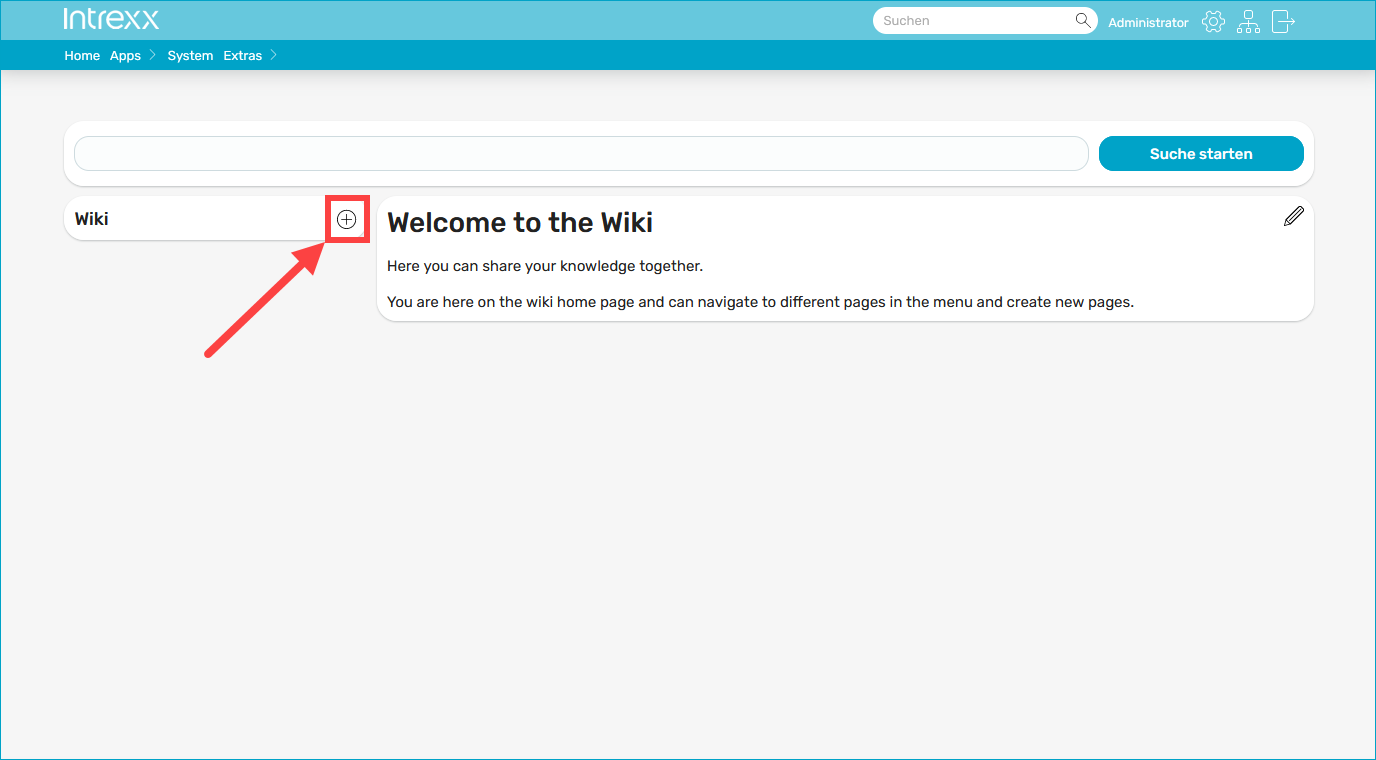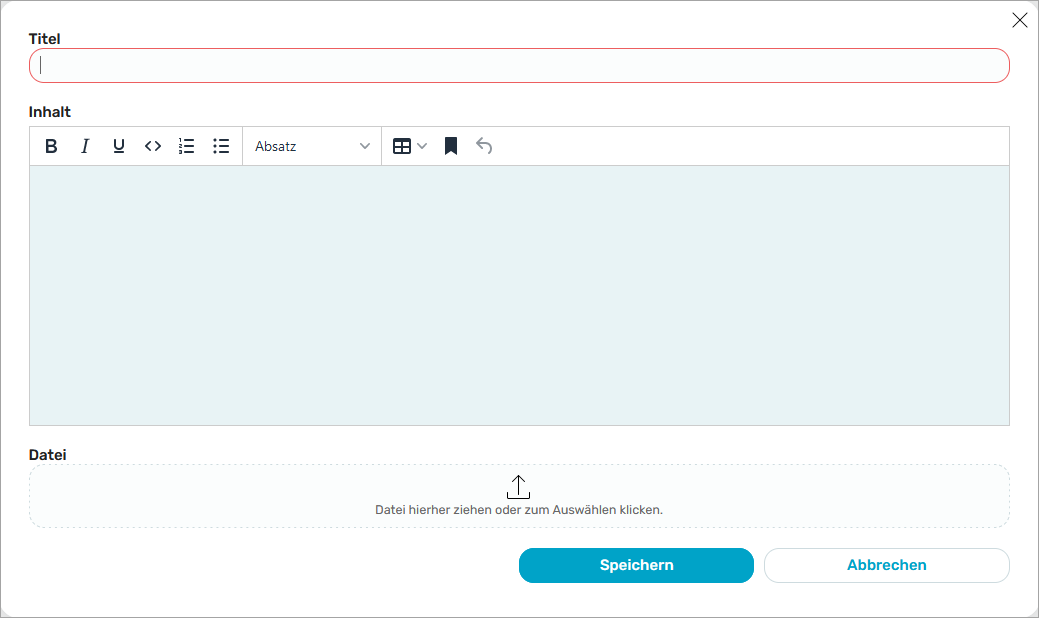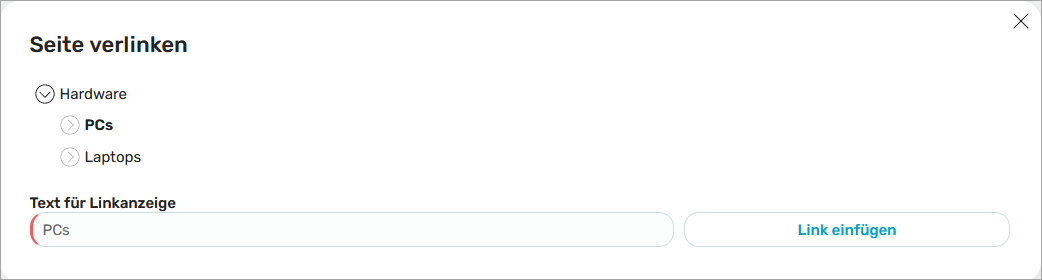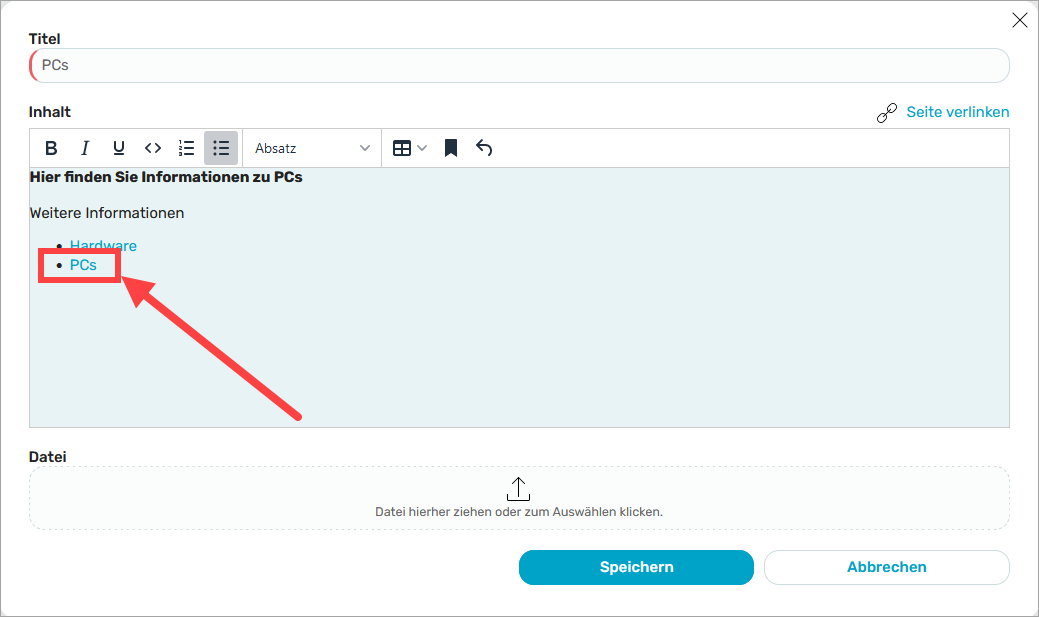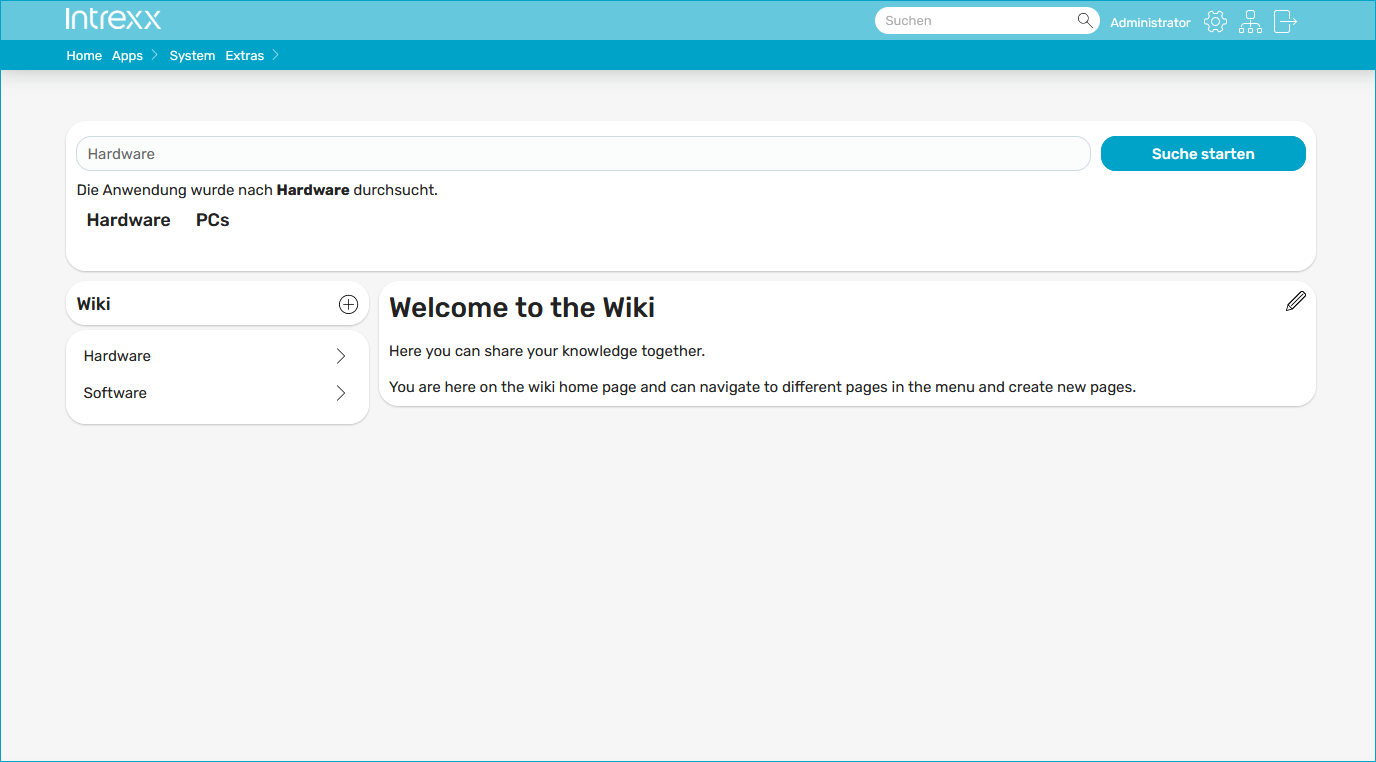Wiki
Mit der Applikationsvorlage "Wiki" steht Ihnen eine Anwendung zur Verfügung, mit der Portalbenutzer Wissen und Erfahrung erfassen und allen anderen Portalbenutzern zur Verfügung stellen können.
Aktionen im Portal
Eine neue (Unter)Seite hinzufügen
|
|
In der Rolle "Editor" können Sie Seiten auf der obersten Ebene und den Unterebenen anlegen. |
|
|
In der Rolle "User" können Sie alle Seiten einsehen. |
Schritt-für-Schritt
Um eine neue Seite hinzuzufügen, gehen Sie wie folgt vor:
-
Klicken Sie auf das
 -Symbol.
-Symbol.Das Dialogfenster zum Anlegen einer neuen Seite wird angezeigt.
-
Erfassen Sie die gewünschten Angaben.
-
Klicken Sie auf .
Die neue Seite wird angezeigt.
Die Seite wird alphabetisch einsortiert.
Seite bearbeiten
|
|
In der Rolle "Editor" können Sie die Startseite und alle anderen Seiten bearbeiten. |
Sie können eine Seite bearbeiten, indem Sie auf ![]() Bearbeiten klicken.
Bearbeiten klicken.
Seite löschen
|
|
In der Rolle "Editor" können Sie alle Seiten löschen. |
Um eine Seite zu löschen, klicken Sie auf die drei Punkte neben der Seite, die Sie löschen möchten. Klicken Sie anschließend im Kontextmenü auf "Löschen".
Bestätigen Sie den Löschvorgang.
Verlinkte Seiten löschen
Wenn Sie eine Seite löschen, die auf einer anderen Seite verlinkt ist, wird eine entsprechende Hinweismeldung angezeigt.
Klicken Sie auf , wenn Sie die Seite dennoch löschen möchten.
Seiten verlinken
Sie haben die Möglichkeit, Seiten miteinander zu verlinken.
Schritt-für-Schritt
Um eine Seite mit einer anderen Seite zu verlinken, gehen Sie wie folgt vor:
-
Positionieren Sie den Cursor an der Stelle einer Seite, an der Sie den Link zu einer anderen Seite einfügen möchten (
 ).
). -
Klicken Sie auf "Seite verlinken"(
 ).
).Das Dialogfenster "Seite verlinken" wird angezeigt.
-
Klicken Sie auf die Seite, auf die Sie verlinken möchten bzw. auf der sich die (Unter)Seite befindet, auf die Sie verlinken möchten.
Die Seite, auf die Sie verlinken möchten und die dazugehörigen (Unter)Seiten, werden angezeigt.
-
Klicken Sie auf die Seite bzw. Unterseite, auf die Sie verlinken möchten.
-
Klicken sie nun auf "Link kopieren".
Der Link wurde nun erfolgreich in der Zwischenablage kopiert und nun können Sie diesen auf jede beliebige Seite über den Editor einfügen.
Änderungen verfolgen
Sie können nachverfolgen, wer zu welchem Zeitpunkt Änderungen auf einer Seite vorgenommen hat.
Klicken Sie auf das Kontext Menü und darauf auf das ![]() -Icon.
-Icon.
Das Dialogfenster "Verlauf" mit den entsprechenden Informationen wird angezeigt.
Informationen suchen
Um Informationen im Wiki zu finden, geben Sie einen Suchbegriff in die Suchleiste ein.
Klicken Sie auf oder drücken Sie ENTER.
Anschließend werden die Seiten angezeigt, die den Suchbegriff enthalten.
Sie können die Seiten direkt erreichen, indem Sie auf eine gefundene Seite klicken.
Weitere Informationen